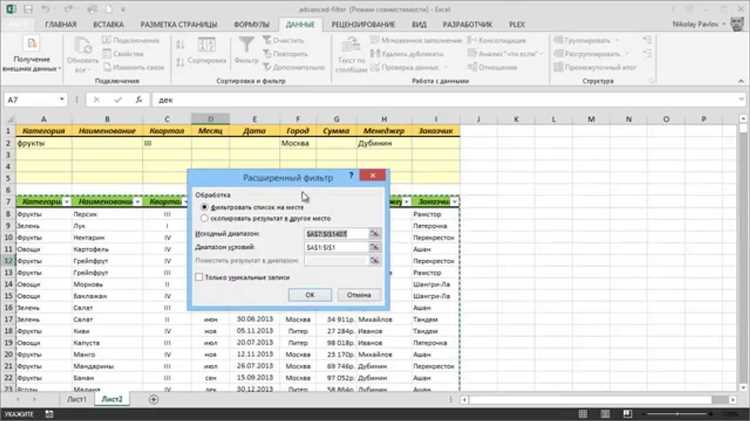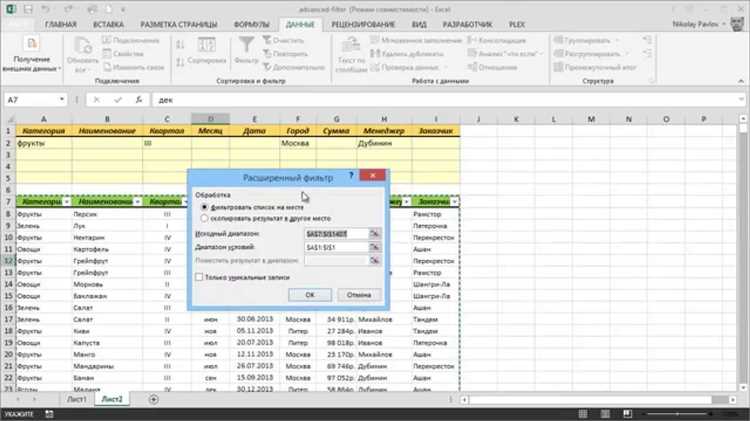
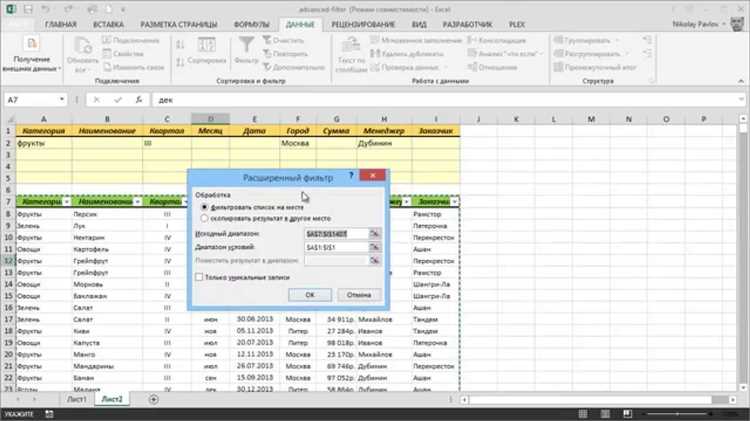
В современном мире объем информации, доступной нам, постоянно растет. Чтобы извлекать полезные знания из такого большого объема данных, необходимо уметь эффективно фильтровать и анализировать данные. Одним из самых популярных инструментов, который доступен для пользователей, является Excel. Эта программа позволяет проводить различные операции с данными, в том числе фильтрацию и анализ.
Фильтрация данных – это процесс отбора определенных строк из таблицы, удовлетворяющих определенным условиям. В Excel существует несколько способов фильтрации данных. Один из наиболее простых и удобных способов – использование инструментов фильтрации таблиц. С их помощью можно быстро и легко выбирать нужные данные и исключать ненужные. Это особенно полезно при работе с большими таблицами, содержащими множество записей.
После фильтрации данных следует провести анализ выбранных результатов. Excel предлагает множество инструментов, которые позволяют проводить анализ данных. Например, с помощью таблиц сводных данных можно сгруппировать и суммировать информацию из таблицы, а также строить графики и диаграммы для наглядного представления данных. Это помогает выявить закономерности и тренды, что в свою очередь позволяет принимать информированные решения на основе данных.
В данной статье мы рассмотрим основные шаги по фильтрации и анализу данных с помощью инструментов фильтрации таблиц в Excel. Мы покажем, как правильно настроить фильтры, какие функции анализа данных доступны в Excel и как использовать их для получения ценной информации из больших объемов данных. Пошаговые инструкции и примеры помогут вам освоить необходимые навыки и использовать Excel для эффективного фильтрации и анализа данных в вашей работе или личных проектах.
Возможности фильтрации в Excel
Excel предоставляет широкие возможности для фильтрации данных, что делает его незаменимым инструментом для анализа и обработки информации. С помощью инструментов фильтрации таблиц в Excel можно быстро находить и анализировать нужные данные, исключая несущественные или неинтересующие нас записи.
Одной из главных возможностей фильтрации является фильтрация по значениям. Мы можем выбрать определенные значения в столбце и скрыть все остальные строки, позволяя нам сосредоточиться только на выбранных данных. Например, мы можем отфильтровать данные по определенному условию, такому как «больше», «меньше» или «равно». Это особенно полезно, когда у нас есть большой объем данных и мы хотим сконцентрировать внимание только на определенном диапазоне значений.
Кроме того, мы можем фильтровать данные по текстовому содержанию, что позволяет нам быстро находить и анализировать нужные значения. Например, мы можем отфильтровать список клиентов по их фамилиям или по ключевым словам в их названиях компаний. Это позволяет нам легко находить и анализировать нужную информацию без необходимости просматривать все строки таблицы вручную.
Инструменты для фильтрации данных
В Excel доступно несколько инструментов для фильтрации данных, которые позволяют найти и выбрать нужные нам значения в таблицах. Самыми распространенными из них являются фильтры по значениям, фильтры по тексту, фильтры по условию и расширенные фильтры.
- Фильтры по значениям позволяют отображать только те строки таблицы, значения в которых соответствуют определенным критериям. Например, мы можем фильтровать данные по диапазону числовых значений или выбрать только строки с определенной датой.
- Фильтры по тексту позволяют искать строки, содержащие определенный текст или его часть. Это может быть полезно, когда мы хотим найти все строки, содержащие определенное ключевое слово или символ.
- Фильтры по условию позволяют выбрать строки, соответствующие определенному логическому условию. Например, мы можем выбрать только строки, где значение в одной колонке больше или меньше определенного значения.
- Расширенные фильтры предоставляют более сложные возможности для фильтрации данных, такие как поиск уникальных значений или использование нескольких условий для фильтрации.
Использование этих инструментов позволяет эффективно проводить анализ данных в Excel и выявлять интересующую нас информацию из больших объемов данных.
Фильтрация с помощью фильтра автофильтра
Для использования фильтра автофильтра необходимо выделить таблицу данных и выбрать соответствующую опцию в меню. Затем появляется строка фильтра в заголовке каждого столбца таблицы, где можно выбрать определенные значения для фильтрации. Например, если таблица содержит информацию о продажах, можно отфильтровать данные по определенному продукту или региону.
Фильтр автофильтра также позволяет выполнять сложные фильтры, включая сравнение значений, текстовых и числовых диапазонов, а также фильтры на основе формул. Для этого нужно использовать дополнительные настройки фильтра, доступные в специальном меню.
При использовании фильтра автофильтра следует помнить, что данные, скрытые фильтром, остаются в таблице и могут быть отображены снова одним кликом на кнопку «Очистить фильтр» или снятием галочки в окне фильтра. Также стоит учесть, что удаление или изменение отфильтрованных данных может повлиять на результаты анализа.
Фильтрация по условиям с помощью расширенного фильтра
Расширенный фильтр в Excel позволяет проводить фильтрацию данных по сложным условиям, что делает его мощным инструментом для анализа и выборки информации из больших таблиц. Он дает возможность выбирать не только строки, соответствующие одному конкретному условию, но и комбинировать несколько условий для более точной выборки данных.
Для использования расширенного фильтра необходимо выбрать диапазон данных, в котором будет проведена фильтрация, затем открыть вкладку «Данные» на ленте инструментов и выбрать опцию «Расширенный фильтр». После этого откроется диалоговое окно, где можно указать условия фильтрации.
В расширенном фильтре можно указать несколько условий, используя операторы «и» и «или». Например, можно выбрать все строки, где значение в одной колонке больше определенного числа и значение в другой колонке равно определенному тексту.
Расширенный фильтр также позволяет использовать символы подстановки, такие как звездочка (*) и вопросительный знак (?), что делает фильтрацию еще более гибкой и удобной.
Кроме того, расширенный фильтр позволяет выбирать уникальные значения из списка, а также копировать результаты фильтрации в другой диапазон для дальнейшего анализа.
В целом, расширенный фильтр является мощным инструментом для выборки и анализа данных в Excel. Он позволяет проводить фильтрацию по сложным условиям и удобно выбирать нужную информацию из больших таблиц.
Фильтрация с помощью специальных фильтров
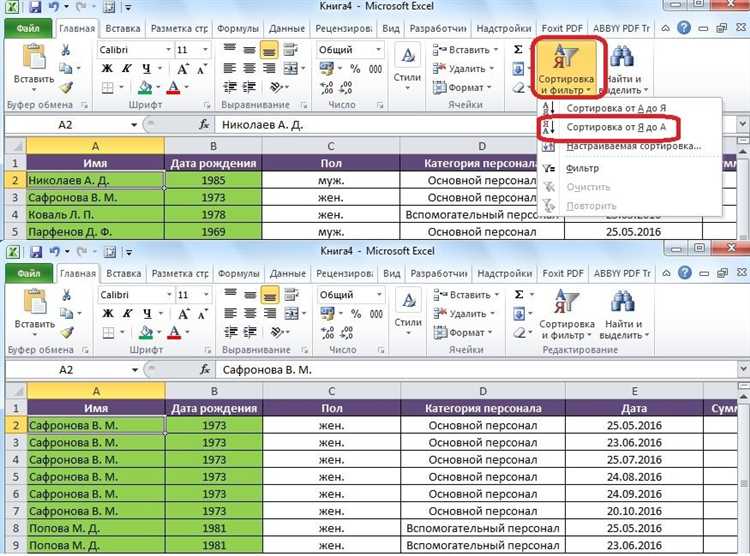
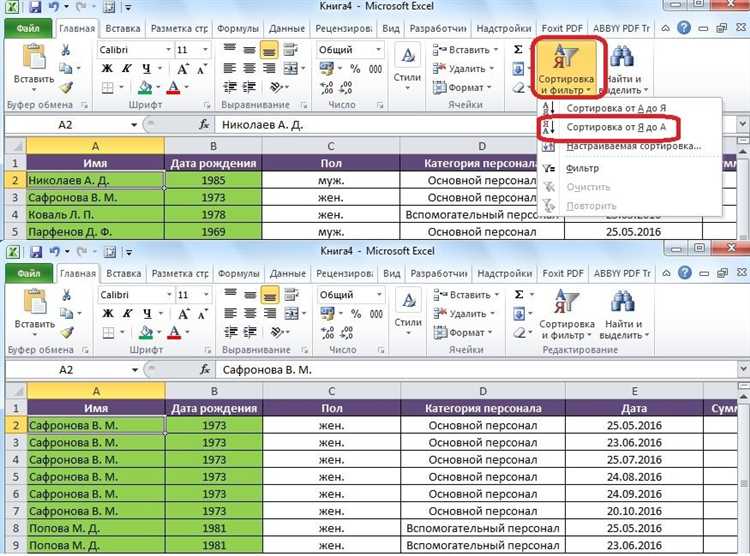
Специальные фильтры позволяют фильтровать данные на основе определенных условий. Например, можно отфильтровать только те записи, в которых значение определенной ячейки больше или меньше заданного числа. Также можно комбинировать несколько условий с помощью логических операторов, чтобы получить более точные результаты фильтрации.
Для использования специальных фильтров необходимо выбрать столбец, по которому будет происходить фильтрация, затем вкладка «Данные» и выбрать «Фильтр». В появившемся окне можно выбрать нужные условия для фильтрации данных.
Для более сложных фильтров можно использовать дополнительные параметры, такие как «Искомое значение» и «Искомый диапазон». Эти параметры позволяют проводить фильтрацию данных на основе заданных значений или диапазонов значений.
Специальные фильтры могут быть полезны при анализе больших объемов данных, так как позволяют быстро и легко отсеять ненужные записи и сфокусироваться только на интересующих данных.
Анализ данных с помощью фильтрации
Одним из основных способов фильтрации данных является использование фильтра по значениям. С помощью этой функции можно выбрать только те строки, в которых значения определенного столбца удовлетворяют заданным условиям. Например, можно отфильтровать данные по определенному диапазону чисел или отобразить только строки, содержащие определенное слово или фразу.
Другим способом фильтрации данных является фильтр по формуле. Это позволяет применить сложные математические или логические формулы для отбора нужной информации. Например, можно использовать фильтр по формуле для нахождения строк, в которых значение ячейки превышает определенное значение или удовлетворяет определенному условию.
Использование инструментов фильтрации таблиц в Excel облегчает проведение анализа данных и позволяет быстро получить нужную информацию. При использовании различных видов фильтров, можно получить более детальную и точную информацию, что поможет в принятии эффективных и обоснованных решений на основе данных.
Поиск и отображение конкретных значений
Для осуществления поиска и отображения конкретных значений в Excel, можно использовать функцию «Фильтр», которая позволяет задать определенные условия для поиска данных. С помощью этой функции можно отобразить только те строки, которые удовлетворяют заданным критериям.
Например, если в таблице есть столбец с именами сотрудников и столбец с их должностями, можно использовать фильтр для отображения только сотрудников, занимающих определенную должность. Для этого нужно выбрать столбец с должностями, открыть вкладку «Фильтр» и выбрать нужное значение в выпадающем списке. В результате будут отображены только те строки, где должность сотрудника соответствует выбранному значению.
Кроме того, в Excel есть также другие инструменты для поиска и отображения конкретных значений, такие как «Расширенный фильтр» и «Условное форматирование». Используя эти инструменты, можно задать более сложные условия для поиска и отображения данных, что позволяет проводить более точный анализ информации в таблице.
Вопрос-ответ:
Как можно найти конкретное значение в большом объеме данных?
Для поиска конкретного значения в большом объеме данных можно использовать различные методы. Один из самых простых способов — это использование функции поиска в программе или текстовом редакторе. Можно также использовать специализированные программы или скрипты, написанные на языках программирования. Для более сложных случаев, когда требуется поиск по определенным критериям, можно использовать базы данных или язык запросов SQL.
Как можно отобразить конкретное значение в программе или скрипте?
Для отображения конкретного значения в программе или скрипте можно использовать команду вывода. Например, в языке программирования Python для вывода значения на экран можно использовать функцию print(). В других языках программирования также есть аналогичные функции или команды для вывода данных. Кроме того, значения могут быть записаны в файл или переданы в другую программу или модуль.
Как можно найти и отобразить конкретное значение в базе данных?
Для поиска и отображения конкретного значения в базе данных можно использовать язык запросов SQL. С помощью SQL можно задать условия поиска и получить только те строки, которые удовлетворяют заданным критериям. Для отображения найденных значений можно использовать команду SELECT в SQL. Эта команда позволяет выбрать определенные столбцы и строки данных для вывода.
Как можно отобразить конкретное значение в текстовом редакторе?
Для отображения конкретного значения в текстовом редакторе можно воспользоваться функцией поиска и замены. В большинстве текстовых редакторов есть такая функция, позволяющая найти заданное значение в тексте и заменить его или выделить. Если требуется отобразить только одно значение, то можно воспользоваться поиском без замены, чтобы найти и выделить искомую строку в тексте.